Relative Topices
[VPN] 如何在華碩路由器設定VPN伺服器 - OpenVPN?
什麼是VPN?
VPN(Virtual Private Network) 虛擬私人網路可以為您的網路連線加密,確保安全傳輸重要資料,避免您的資訊被竊取。讓遠端使用者(VPN用戶端)可以透過安全的方式與VPN伺服器進行連線。
VPN有多種連線方式,本篇以華碩路由器支援的OpenVPN伺服器做設定相關介紹,另外支援的2種伺服器(PPTP、IPSec VPN)設定則可參考下列相關FAQ。
PPTP伺服器的設定,請參考:如何在華碩路由器設定VPN伺服器 - PPTP
IPSec VPN 伺服器的設定,請參考:如何在華碩路由器設定VPN伺服器 - IPSec VPN
WireGuard VPN 伺服器的設定,請參考:如何在華碩路由器設定WireGuard® VPN伺服器
更多有關VPN相關功的說明,請參考:[無線路由器] 如何在華碩路由器設定VPN伺服器/VPN用戶端和使用不同設備的連接方式
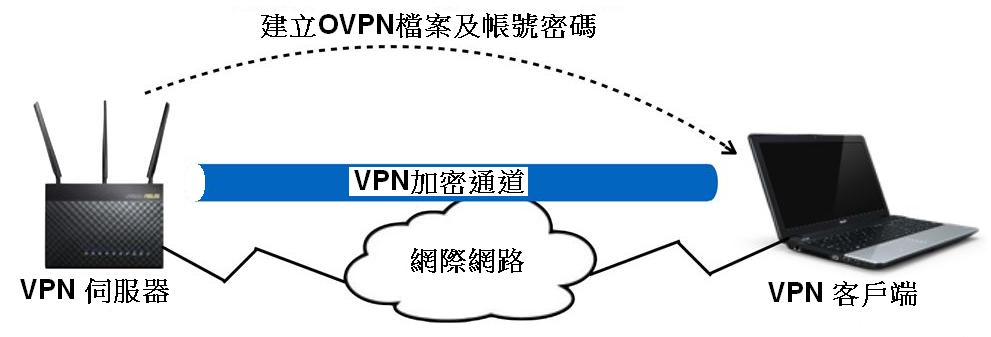
在開始設定前的注意事項:
1) 華碩無線路由器因型號而搭載不同的功能,在使用此功能前請到華碩官網產品規格頁面確認您的路由器規格。
2) 要在華碩路由器上使用VPN伺服器功能,您的路由器需要具有來自網路服務電信商的實體 IP(WAN IP),才能讓網際網路上的設備通過實體IP 定位您的華碩路由器。
若如果您不確定您的實體 IP類型,請與您的網路服務電信商(ISP)詢問。
3) 建議更新您的華碩路由器韌體版本到最新版本,有關如何升級韌體的資訊,請參考以下FAQ
[無線路由器] 如何更新華碩無線路由器的韌體? (WebGUI)
4) 需要先將OpenVPN 伺服器設定完成後,才可以匯出OpenVPN設定檔。
目錄
a. VPN部份功能會因韌體(firmware)版本介面會有所差異。
介面一: 支援韌體 3.0.0.4.388.xxxx 版本以後(含)的路由器, 設定方式請參考這裡
介面二: 支援韌體 3.0.0.4.388.xxxx 版本以前的路由器, 設定方式請參考這裡
b. 常見問答
1. 首先將電腦與華碩路由器以網路線或Wi-Fi連接,開啟瀏覽器輸入您的路由器IP位址或路由器網址http://www.asusrouter.com 進入路由器登入介面。

注意:若您不知道如何進入路由器設定頁面,可參考FAQ [無線路由器] 如何進入華碩無線路由器的管理介面
2. 輸入您的華碩路由器帳號和密碼後,點擊[登入]。
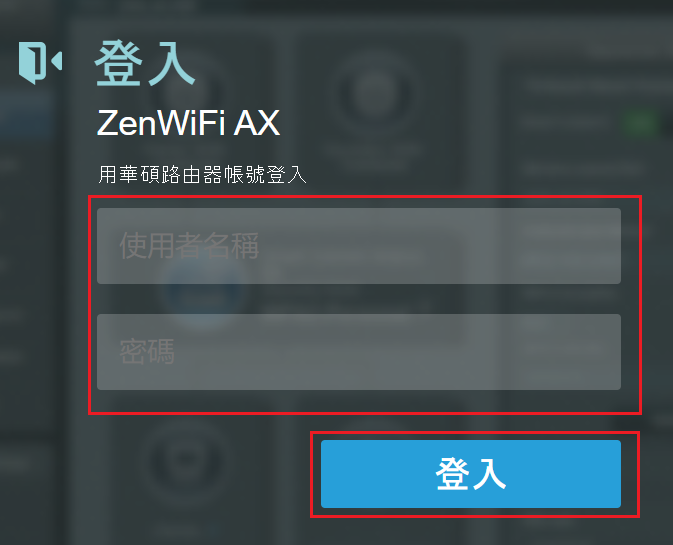
注意: 若您忘記您設定的帳號密碼,需要將路由器恢復為出廠預設狀態後再重設密碼。
關於如何將路由器恢復為出廠預設狀態,請參考FAQ [無線路由器] 如何在華碩無線路由器上恢復原廠設定值
3. 點選[VPN] > [VPN伺服器] > [ OpenVPN ](預設為關閉),右邊會出現OpenVPN的設定頁面。
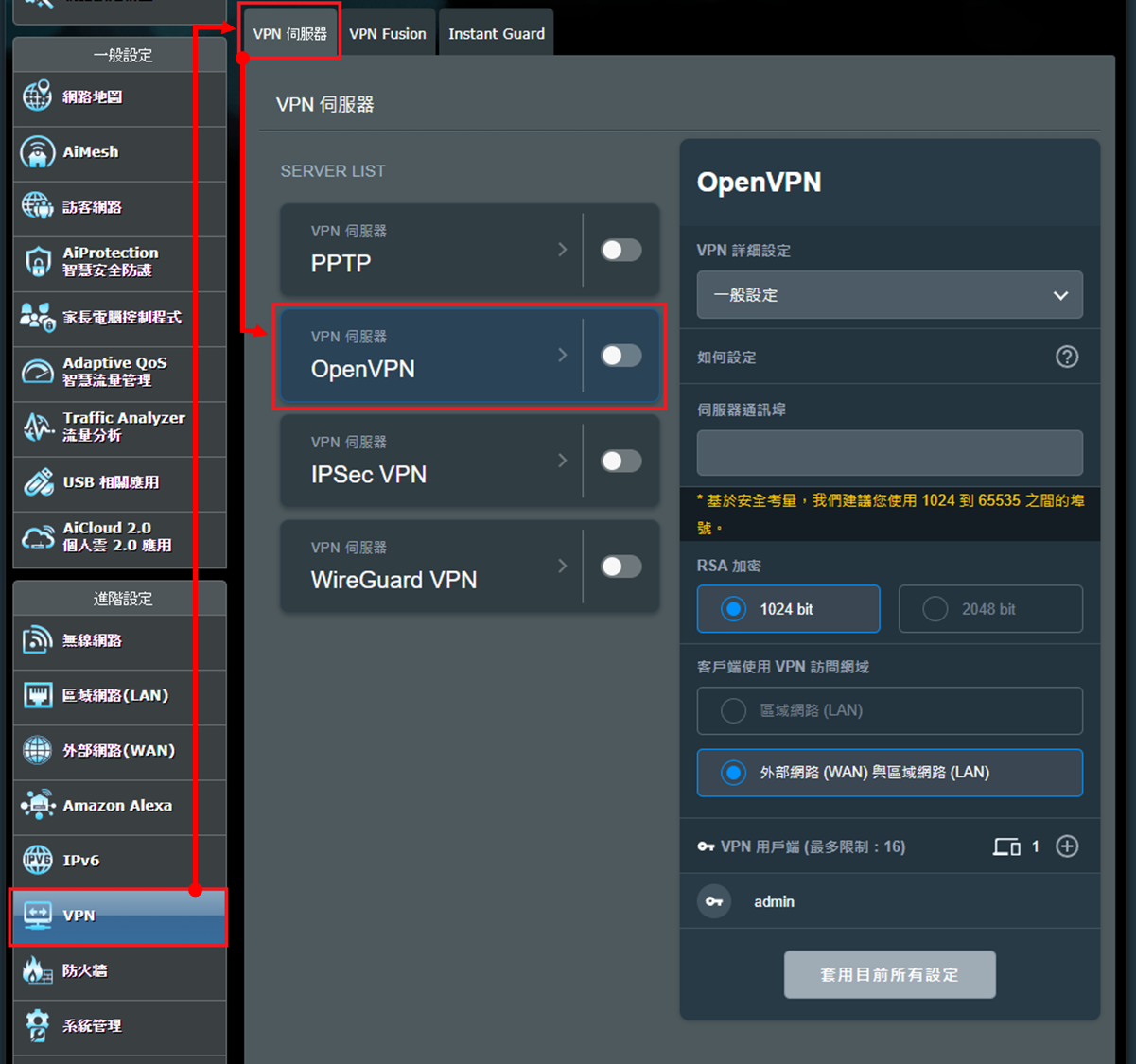
4. 設定OpenVPN伺服器,完成設定後點擊[套用目前所有設定]儲存設定。
以下為OpenVPN設定頁面的說明:
a. VPN詳細設定: 預設為[一般設定],另有[進階設定]可以選擇。
b. 伺服器通訊埠: 接著輸入您的[伺服器通訊埠],下圖範例填寫埠號為2000,建議您指定通訊埠為1025-65535之間的埠號。
c. RSA加密: 選擇想要的RSA加密方式,預設為[1024 bit]。
d. 客戶端使用VPN的訪問網域: 預設為[區域網路(LAN)],當OpenVPN用戶端連接上OpenVPN伺服器時,只能存取OpenVPN伺服器所在的路由器的區域網路。
若選擇[外部網路(WAN)與區域網路(LAN)],當OpenVPN用戶端連接上OpenVPN伺服器時,可以存取OpenVPN伺服器所在的路由器的區域網路,也能存取網際網路。
e. VPN用戶端: 預設的OpenVPN用戶端帳號密碼與登入路由器的帳號密碼相同。
快速設定方式為只需輸入自訂的[伺服器通訊埠]埠號後,點擊[套用目前所有設定]儲存設定。
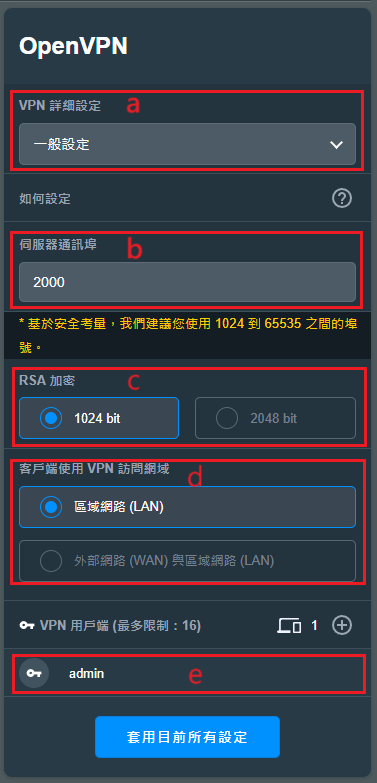
若要新增OpenVPN用戶端登入的使用者名稱和密碼,點擊新增 按鈕,輸入[使用者名稱]與[密碼]後按[確定],確認已顯示新增的使用者名稱,點擊[套用目前所有設定]儲存設定。
按鈕,輸入[使用者名稱]與[密碼]後按[確定],確認已顯示新增的使用者名稱,點擊[套用目前所有設定]儲存設定。
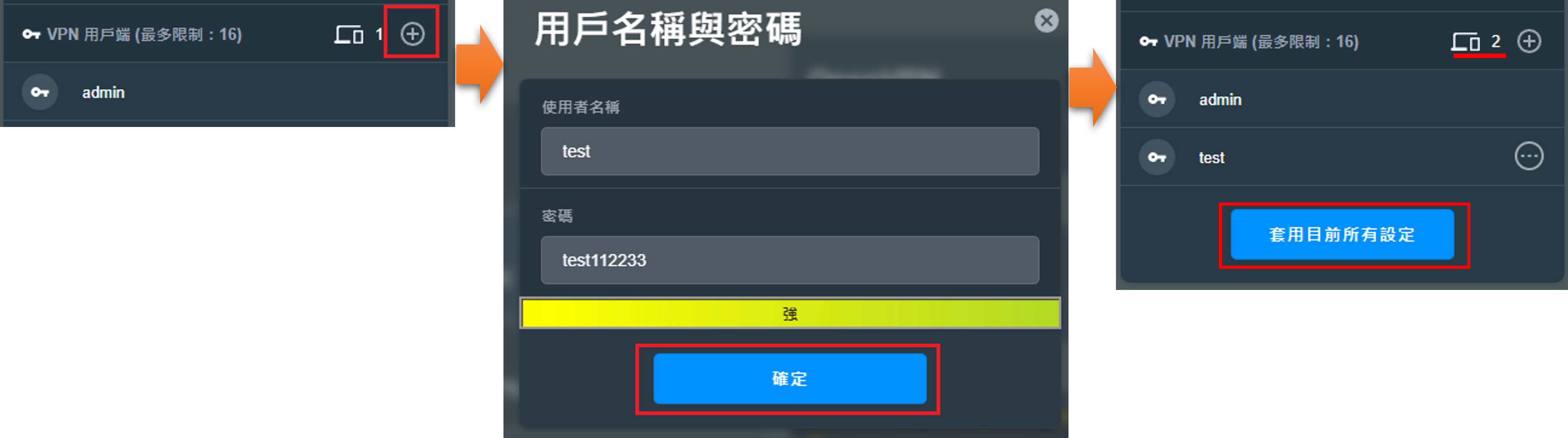
5. 點擊OpenVPN伺服器按鈕 啟用功能,OpenVPN伺服器即完成設定。
啟用功能,OpenVPN伺服器即完成設定。
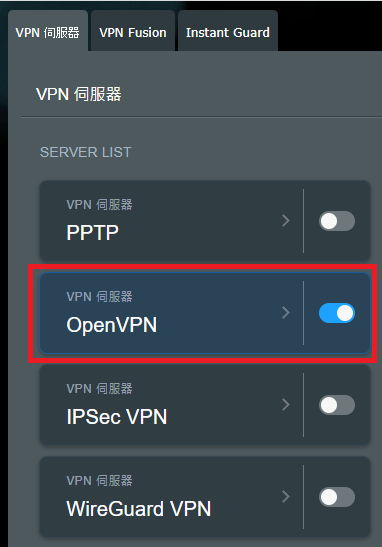
6. 匯出OpenVPN設定檔
OpenVPN伺服器設定完成後,您可以透過匯出OpenVPN設定檔,讓您的VPN用戶端取得OpenVPN設定檔以建立VPN連線。
注意: 每當OpenVPN 伺服器設定有調整後,需要重新匯出OpenVPN設定檔。
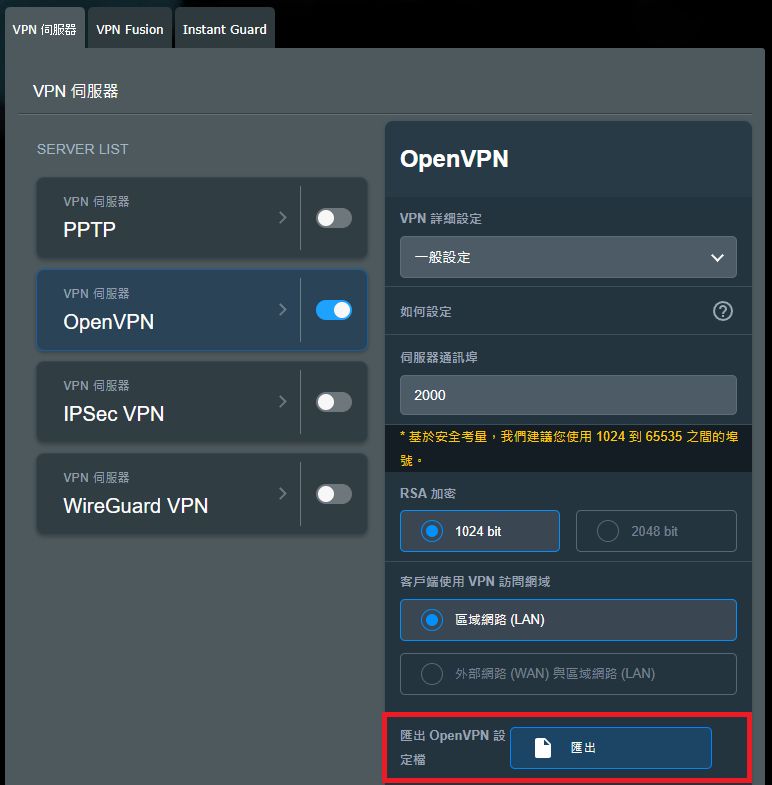
1. 首先將電腦與華碩路由器以網路線或Wi-Fi連接,開啟瀏覽器輸入您的路由器IP位址或路由器網址http://www.asusrouter.com 進入路由器登入介面。

2. 輸入您的華碩路由器帳號和密碼後,點擊[登入]。
3. 請到 [VPN] > [VPN伺服器] > [OpenVPN],OpenVPN預設是[OFF]關閉,在開啟OpenVPN伺服器點擊[ON]啟用。
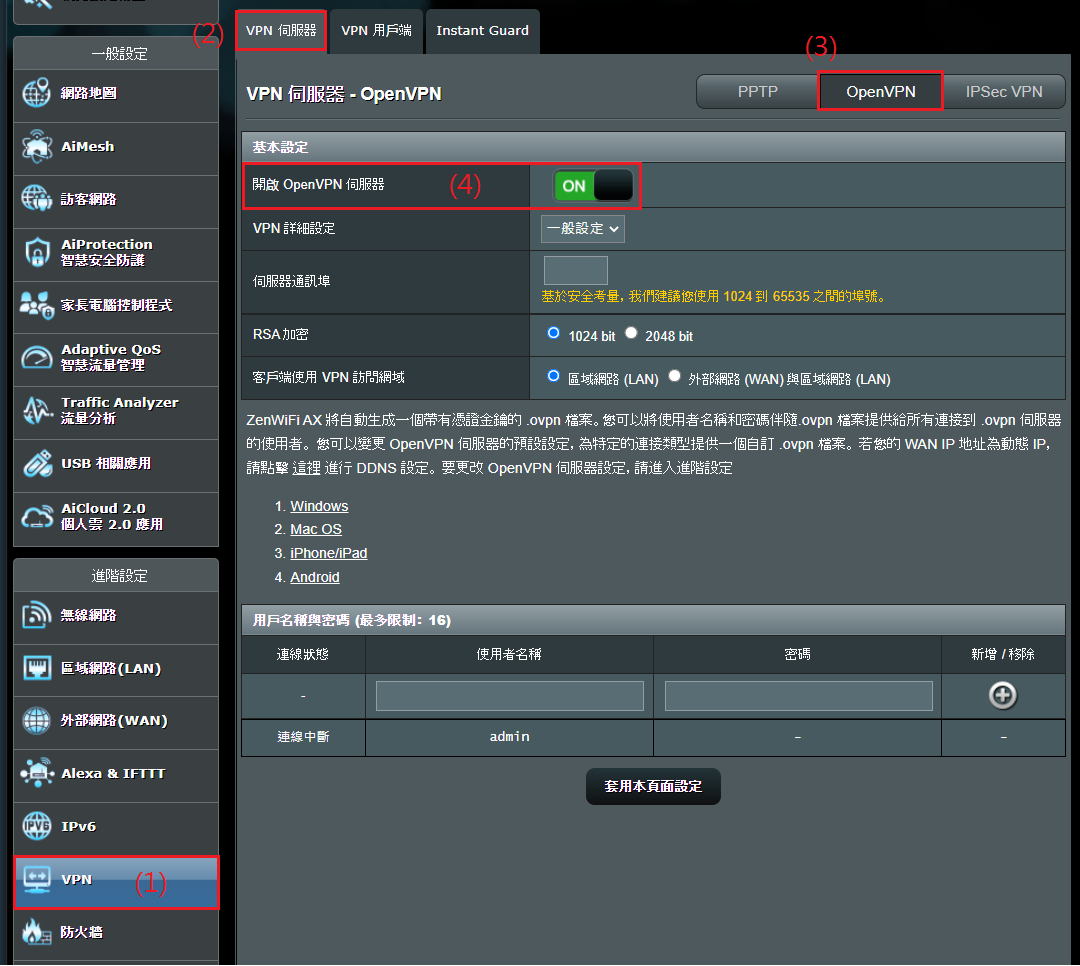
4. 啟用OpenVPN伺服器之後的設定頁面的說明:
a. VPN詳細設定: 預設為[一般設定] 。
b. 伺服器通訊埠: 接著輸入您的[伺服器通訊埠],建議您指定通訊埠為1025-65535之間的埠號。
c. RSA加密: 選擇想要的RSA加密方式,預設為[1024 bit]。
d. 客戶端使用VPN的訪問網域: 預設為[區域網路(LAN)],當用戶端連接上VPN伺服器時,只能存取VPN伺服器底下的區域網路。。
若選擇[外部網路(WAN)與區域網路(LAN)],當用戶端連接上VPN伺服器時,可以同時存取VPN伺服器底下的區域網路,也能透過VPN伺服器存取網際網路。
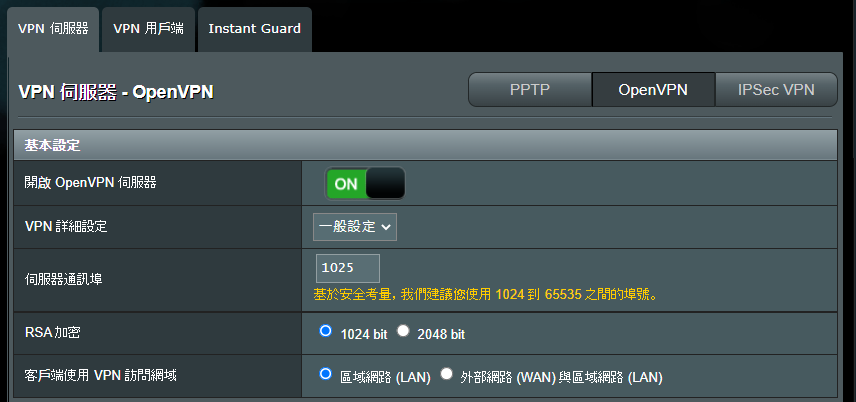
5. 預設的OpenVPN用戶端帳號密碼與登入路由器的帳號密碼相同。可以自訂[使用者名稱]與[密碼],輸入後點擊  按鈕新增。
按鈕新增。
注意:建議不要提供路由器管理者的登入帳號密碼給第三者使用,建議新增一組使用者名稱與密碼。
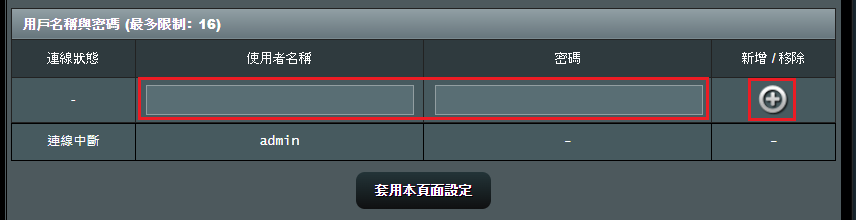
6. 新增完使用者帳號和密碼之後,剛才輸入的那組帳號會出現在底下,密碼則會隱藏起來顯示 - 符號。
接著點擊 [套用本頁面設定],OpenVPN 伺服器即設定完成。
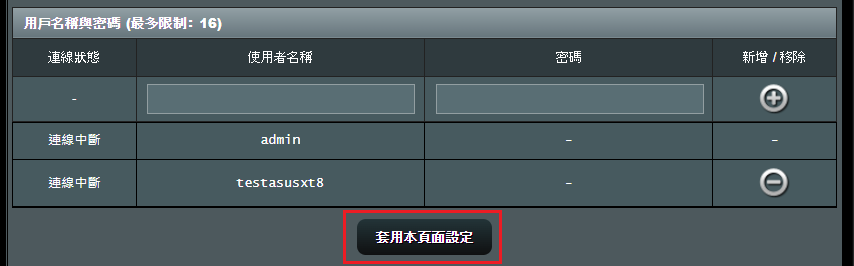
7. 匯出OpenVPN設定檔
OpenVPN 伺服器即設定完成後,您可以透過匯出OpenVPN設定檔,讓您的VPN用戶端取得OpenVPN設定檔以建立VPN連線。
注意: 每當OpenVPN 伺服器設定有調整後,需要重新匯出OpenVPN設定檔。
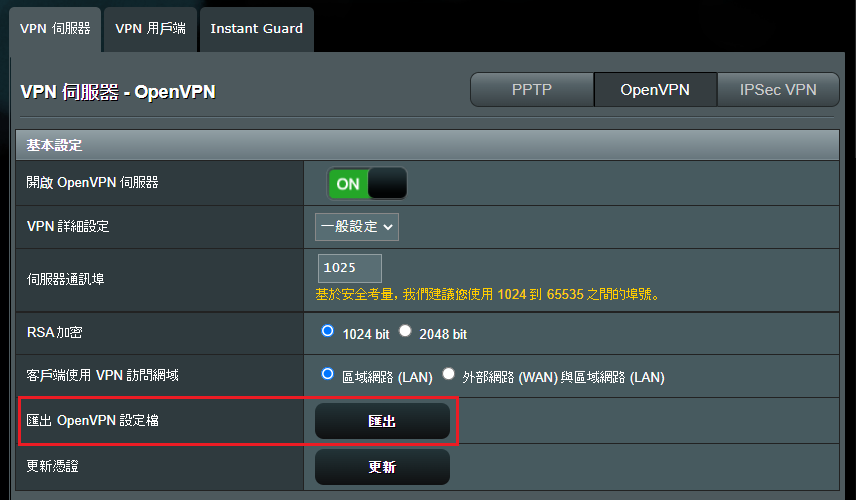
關於如何將路由器設定為VPN用戶端,請參考FAQ: [VPN] 如何在華碩路由器設定VPN用戶端
1. 如何儲存華碩路由器上OpenVPN 伺服器的設定值?
OpenVPN 伺服器設定完成後, 可將路由器上的設定值透過匯出憑證檔案的方式保存,當您重置(reset)或更換路由器後,再將先前保存的設定值重新匯入路由器中,不用再次設定OpenVPN伺服器。
介面一: 支援韌體 3.0.0.4.388.xxxx 版本以後(含)的路由器
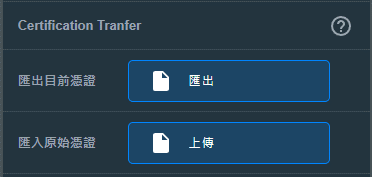
介面二: 支援韌體 3.0.0.4.388.xxxx 版本以前的路由器
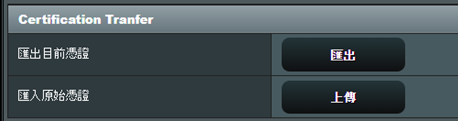
2. 如果需要更改OpenVPN的其他設定,可以在哪邊設定?
在VPN詳細設定點選[進階設定],您可以看到進階設定選項如下圖所示,可依照個人需求更動相關設定。
建議您選用[一般設定]即可完成OpenVPN網路連線加密設定。
介面一: 支援韌體 3.0.0.4.388.xxxx 版本以後(含)的路由器
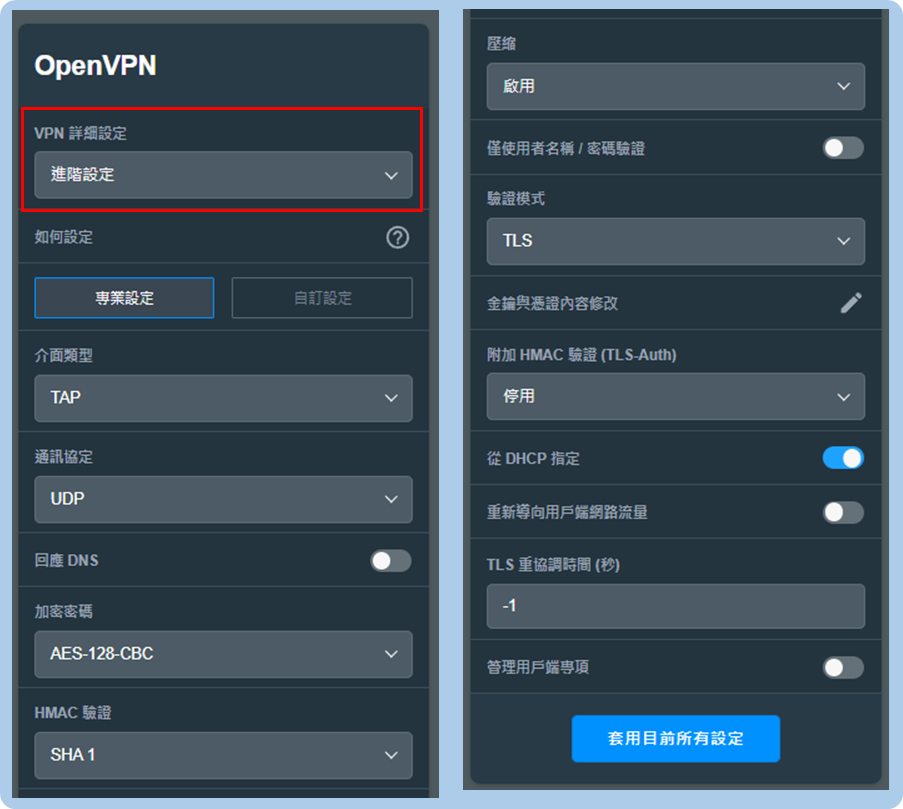
介面二: 支援韌體 3.0.0.4.388.xxxx 版本以前的路由器
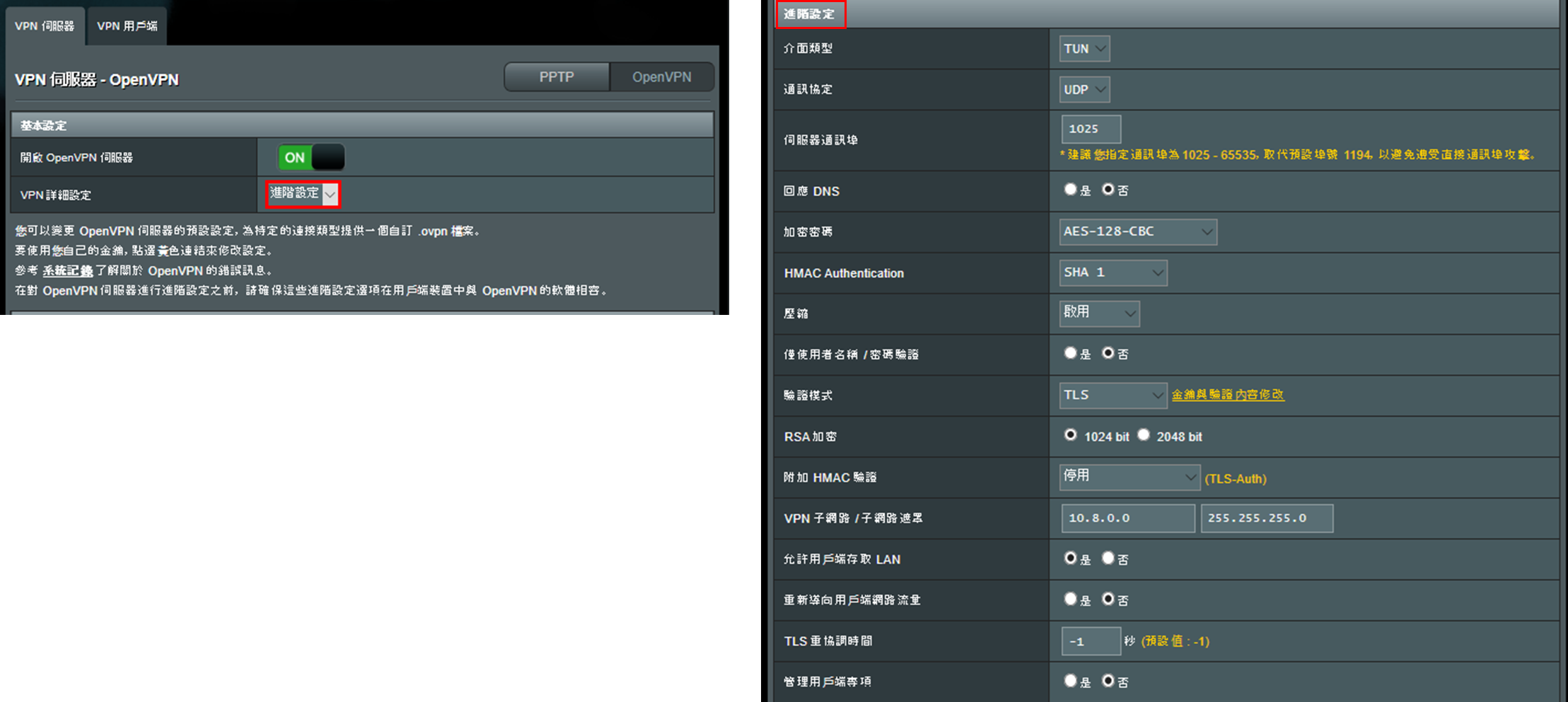
3.如果想要修改OpenVPN 伺服器的金鑰與驗證內容,可以在哪邊修改?
介面一: 支援韌體 3.0.0.4.388.xxxx 版本以後(含)的路由器
在VPN詳細設定點選[進階設定] > [金鑰與驗證內容修改],修改後點擊[確定],最後點擊[套用目前所有設定]即完成。
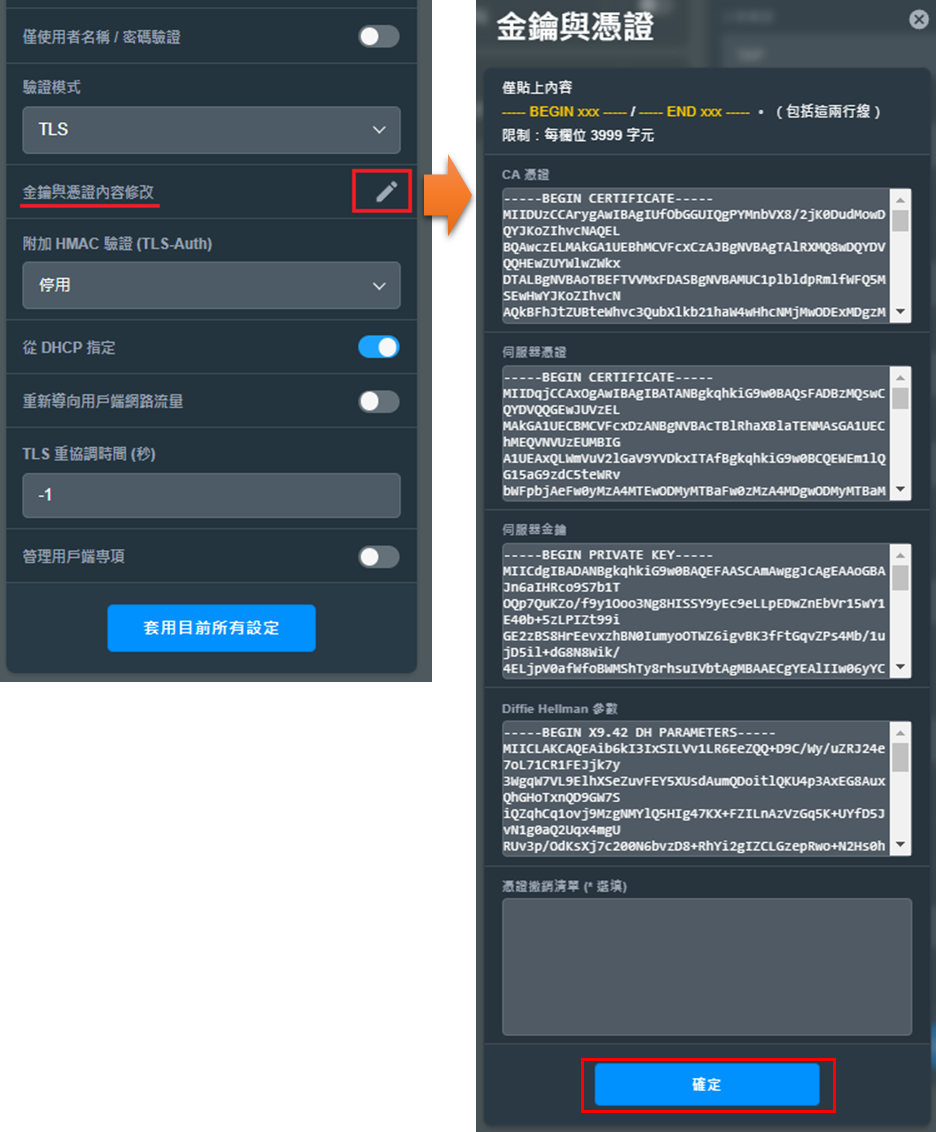
介面二: 支援韌體 3.0.0.4.388.xxxx 版本以前的路由器
在VPN詳細設定點選[進階設定] > [金鑰與驗證內容修改],修改後點擊[儲存],最後點擊[套用本頁面設定]即完成。
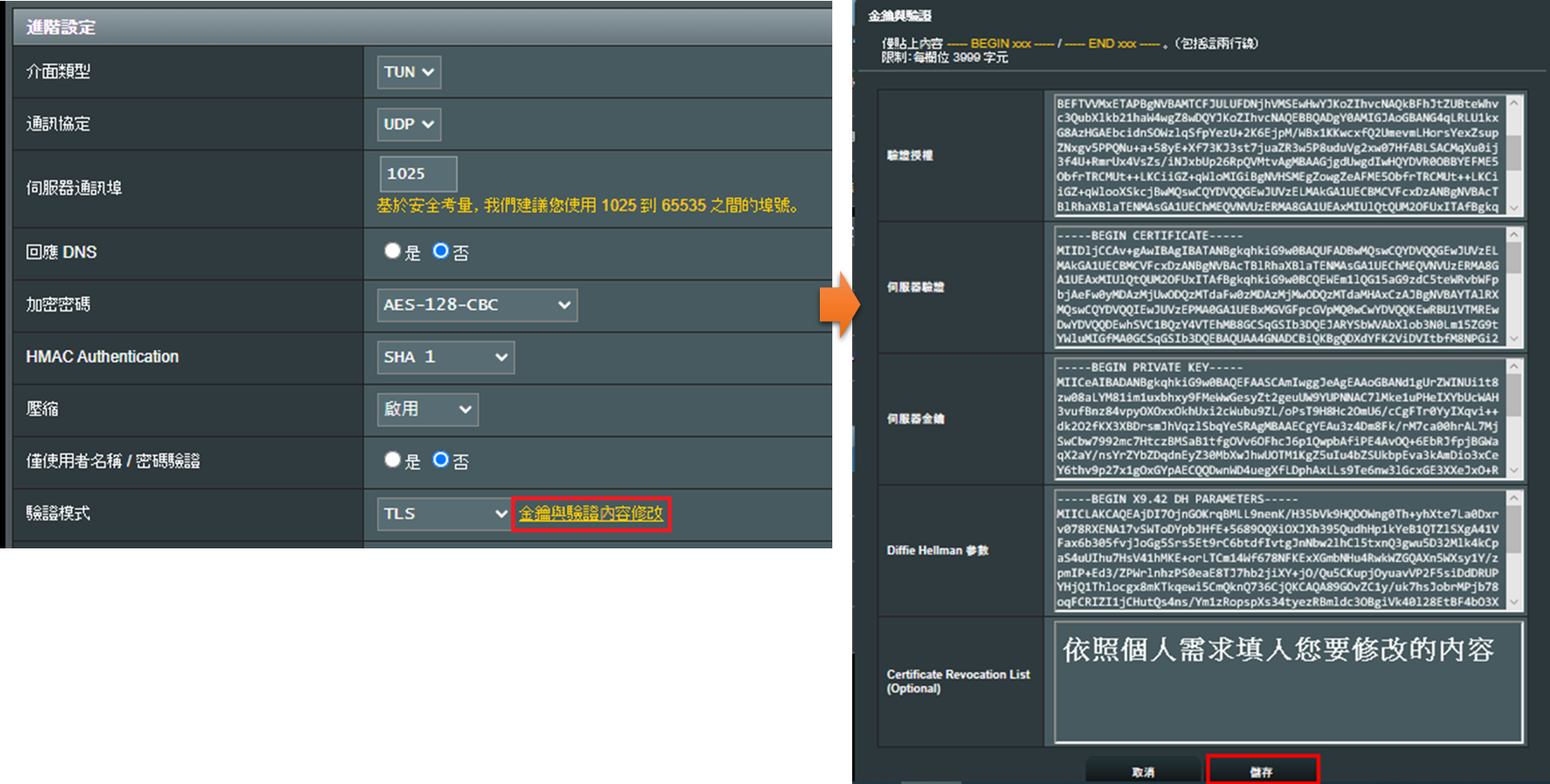
4. 如果我想要使用的VPN伺服器沒有在我的路由器裡面,我可以手動新增嗎?
不行,目前華碩無線路由器會因型號不同所支援的規格也有所不同,若該VPN伺服器再您的路由器中沒有支援,是無法進行手動新增的。
5. 我可以同時將我的華碩路由器設為多種VPN伺服器嗎? 例如同時做為PPTP VPN伺服器、OpenVPN 伺服器、IPsec VPN伺服器。
可以,只要您的路由器有支援該VPN伺服器,那麼您可以同時將路由器設為不同的VPN伺服器。
注意: 路由器同類型的VPN伺服器與VPN用戶端只能擇一設定。例如您已將路由器設為PPTP VPN伺服器,就不能同時將該台路由器設為PPTP VPN用戶端。
如何取得(Utility / Firmware)?
您可以在華碩下載中心取得最新的軟體,手冊,驅動程式和韌體 . 華碩下載中心
如果您需要有關華碩下載中心的更多訊息,請參考此連結。





